ცისფერი ეკრანის შეცდომა "Clock Watchdog Timeout" წარმოიშვა Windows 10-ის (ვერსია 1703) სუფთა ინსტალაციის ბოლოს ASUS G10AC დესკტოპ კომპიუტერზე. როდესაც გამოჩნდა "Clock Watchdog Timeout" BSOD შეცდომა, კომპიუტერი გაიყინა და კომპიუტერის ხელახლა მუშაობის ერთადერთი გზა იყო კომპიუტერის გამორთვა (ან გადატვირთვა) და თავიდან დაწყება.
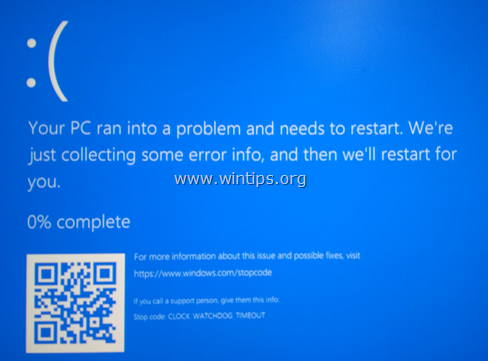
Მიხედვით მაიკროსოფტი, CLOCK_WATCHDOG_TIMEOUT ხარვეზის შემოწმება, მიუთითებს, რომ მეორად პროცესორზე, მრავალპროცესორულ სისტემაში საათის მოსალოდნელი შეფერხება არ იქნა მიღებული გამოყოფილი ინტერვალში. როგორც წესი, ეს ხდება მაშინ, როდესაც პროცესორი არ რეაგირებს ან ჩიხშია.
ამ გაკვეთილში თქვენ იხილავთ დეტალურ ნაბიჯებს Windows 10 OS-ში "Clock Watchdog Timeout" BSOD პრობლემის გადასაჭრელად.
როგორ გამოვასწოროთ როგორ გამოვასწოროთ: "საათის დარაჯის დროის ამოწურვა" BSOD Windows 10-ში
შენიშვნები:სანამ გააგრძელებთ BSOD პრობლემების აღმოფხვრას ქვემოთ მოყვანილი ნაბიჯების შემდეგ:
1.გათიშეთ ყველა არასაჭირო USB დაკავშირებული მოწყობილობა თქვენი სისტემიდან (მაგ. USB დისკი, ფლეშ დისკი, პრინტერი, USB WIFI ადაპტერი და ა.შ.)
2.უზრუნველყოს ეს თქვენ არ შეგიცვლიათ პროგრამული უზრუნველყოფა ან აპარატურა: თუ ახლახან შეცვალეთ თქვენი აპარატურა თქვენს აპარატზე (მაგ. დაამატეთ მეტი ოპერატიული მეხსიერება, ან შეცვალეთ VGA ბარათი), ან დააინსტალირეთ ახალი აპარატურის დრაივერი ან ახალი პროგრამული უზრუნველყოფა (მაგ. ანტივირუსი), მაშინ, ალბათ, ეს არის BSOD-ის მიზეზი პრობლემა.
3. შეამოწმეთ და დააინსტალირეთ ყველა ხელმისაწვდომი Windows განახლება.
Ნაბიჯი 1. გადააყენეთ BIOS პარამეტრები ნაგულისხმევ მნიშვნელობებზე.
1. გაუშვით CMOS Setup და გადააყენეთ BIOS მნიშვნელობები ნაგულისხმევად. *
3. შეინახეთ და გამოდით BIOS Setup-დან.
2. შეეცადეთ გამოიყენოთ კომპიუტერი ნორმალურად. თუ BSOD პრობლემა შენარჩუნებულია, მაშინ გააგრძელეთ ნაბიჯი-2.
* Შენიშვნა: თუ თქვენ ფლობთ დესკტოპ კომპიუტერს, სცადეთ BIOS-ის პარამეტრების გადატვირთვა ნაგულისხმევზე ხელით, დედაპლატზე "CLEAR CMOS" ჯუმბერის დამოკლებით ან CMOS ბატარეის ამოღებით მინიმუმ 60-90 წამით. (იხილეთ დედაპლატის სახელმძღვანელო CLEAR CMOS jumber-ის ლოკალიზაციისთვის).
ნაბიჯი 2. განაახლეთ მოწყობილობის დრაივერები.
შემდეგი ნაბიჯი "CLOCK WATCHDOG TIMEOUT" პრობლემის გადასაჭრელად არის თქვენი სისტემის ძირითადი მოწყობილობების დრაივერების განახლება შემდეგი თანმიმდევრობით:
1. ჩიპსეტის დრაივერები.
2. VGA დრაივერები.
3. ქსელის დრაივერები.
ნაბიჯი 3. შეამოწმეთ CPU ტემპერატურა.
დარწმუნდით, რომ თქვენი კომპიუტერი არ გადახურდება. შეამოწმეთ, რომ თქვენი სისტემის აპარატურის ტემპერატურა (CPU, მეხსიერება, GPU) ნორმალურია და არ გადახურდეს. ამ ამოცანისთვის შეგიძლიათ გამოიყენოთ CPUID HWMonitor სასარგებლო. თუ თქვენი სისტემა გადახურებულია, მაშინ გაასუფთავეთ კომპიუტერი შიგნით დარჩენილი მტვრისგან, რათა თავიდან აიცილოთ მაღალი ტემპერატურა და ოპერაციული პრობლემები. ამის გაკეთების საუკეთესო გზაა მძლავრი ჰაერის აფეთქების გამოყენება. ასევე დარწმუნდით, რომ ჰაერის გადინება არ არის შეფერხებული.
ნაბიჯი 4. მეხსიერების დიაგნოსტიკა პრობლემებისთვის.
მეორე ნაბიჯი "CLOCK_WATCHDOG_TIMEOUT" ლურჯი ეკრანის პრობლემის გადასაჭრელად არის დაინსტალირებული მეხსიერების (RAM) პრობლემების დიაგნოსტიკა. ამ ამოცანის შესასრულებლად მიჰყევით ამ სტატიაში მოცემულ ინსტრუქციას: როგორ შევამოწმოთ და დავადგინოთ RAM მეხსიერების პრობლემები. თუ თქვენი მეხსიერება ნორმალურია, შემდეგ გადადით შემდეგ ეტაპზე.
ნაბიჯი 5. დაადგინეთ თქვენი მყარი დისკის პრობლემები.
შემდეგი ნაბიჯი არის HDD-ის დაზიანების დიაგნოსტიკა. ამ ამოცანის შესასრულებლად მიჰყევით ამ სტატიაში მოცემულ ინსტრუქციას: როგორ შევამოწმოთ და დავადგინოთ მყარი დისკი (HDD) ტექნიკის პრობლემებისთვის.
ნაბიჯი 6. სისტემის BIOS-ის განახლება.
საბოლოო ნაბიჯი "საათის დამკვირვებლის დროის ამოწურვის" პრობლემის გადასაჭრელად არის თქვენი სისტემის BIOS-ის განახლება. ჩემს შემთხვევაში, BIOS-ის განახლება * იყო – საბოლოოდ – BSOD CLOCK_WATCHDOG_TIMEOUT პრობლემის გადაწყვეტა.
Მნიშვნელოვანი:BIOS-ის განახლება არის ბოლო გამოსავალი კომპიუტერის პრობლემების გადასაჭრელად, რადგან თუ არასწორად განაახლებთ BIOS-ს, თქვენს კომპიუტერს გადატვირთავს და გამოუსადეგარს გახდებით. ასე რომ, იყავით ძალიან ფრთხილად თქვენი BIOS-ის განახლებისას და არ გამორთეთ თქვენი კომპიუტერი BIOS განახლების პროცესში.
როგორ განაახლოთ BIOS:
1. შედით BIOS Setup-ში და გაეცანით BIOS-ის მიმდინარე ვერსიას. გარდა ამისა, შეგიძლიათ გაიგოთ BIOS ვერსია, Windows GUI-დან. ამისათვის გახსენით Command Prompt და ჩაწერეთ ეს ბრძანება:
- wmic bios მიიღეთ smbiosbiosversion
2. შეიტყვეთ თქვენი დედაპლატის ზუსტი მოდელი. დედაპლატის მოდელი ნაჩვენებია დედაპლატის შასიზე. გარდა ამისა, შეგიძლიათ გაიგოთ დედაპლატის მოდელი Windows GUI-დან. ამისათვის გახსენით Command Prompt და ჩაწერეთ ეს ბრძანება:
- wmic baseboard მისაღებად პროდუქტი, მწარმოებელი, ვერსია
3. გადადით მწარმოებლის მხარდაჭერის საიტზე და ჩამოტვირთეთ BIOS-ის უახლესი ვერსია, თქვენი დედაპლატის მოდელის მიხედვით.
4. მიჰყევით - ზუსტად - მწარმოებლის მიერ მოწოდებულ ინსტრუქციებს, თუ როგორ განაახლოთ თქვენი BIOS.
BSOD CLOCK_WATCHDOG_TIMEOUT პრობლემის გადაჭრის სხვა მეთოდები.
1. შექმენით თქვენი ფაილების სარეზერვო ასლი და შეასრულეთ Windows-ის სუფთა ინსტალაცია, გამოყენებით Windows 10-ის უახლესი ინსტალერი.
2. შეცვალეთ ოპერატიული მეხსიერება თქვენს სისტემაში, მაშინაც კი, თუ მეხსიერების ტესტის შედეგი კარგი იყო. გარდა ამისა, თუ თქვენ გაქვთ 2 დაყენებული ოპერატიული მეხსიერება, თქვენს სისტემაზე შეამოწმეთ Windows სტაბილურობა ერთი მათგანის გამოყენებით.
3. თუ უფრო მოწინავე მომხმარებელი ხართ და გსურთ გააგრძელოთ BSOD პრობლემების აღმოფხვრა, მაშინ მიჰყევით ამ სტატიის ინსტრუქციებს, რათა გაარკვიოთ, რომელი ფაილი, მოდული ან დრაივერი იწვევს BSOD Crash Error-ს: როგორ მოვაგვაროთ ლურჯი ეკრანის პრობლემები BSOD და MiniDump ინფორმაციის წაკითხვით.
Ის, რომ! შემატყობინეთ, დაგეხმარათ თუ არა ეს სახელმძღვანელო თქვენი გამოცდილების შესახებ თქვენი კომენტარის დატოვებით. გთხოვთ მოიწონოთ და გააზიაროთ ეს სახელმძღვანელო სხვების დასახმარებლად.